苹果手机在使用过程中,有时会出现意外扣款的情况,为了避免这种情况发生,我们可以设置苹果手机的防止扣费功能,具体方法包括在设置中找到iTunes与App Store选项,然后关闭自动下载和使用无线数据下载等选项,以确保在购买应用或服务时需要手动确认扣款。如果已经开启了自动扣费,也可以在iTunes账户中取消自动续费功能,以避免不必要的扣款。通过这些设置,可以有效保护个人财产安全,避免因误操作或不慎导致扣款问题。
苹果手机自动扣费取消方法
具体方法:
1.首先在苹果手机的主界面中,点击设置。打开 设置 后,将界面往下拉。
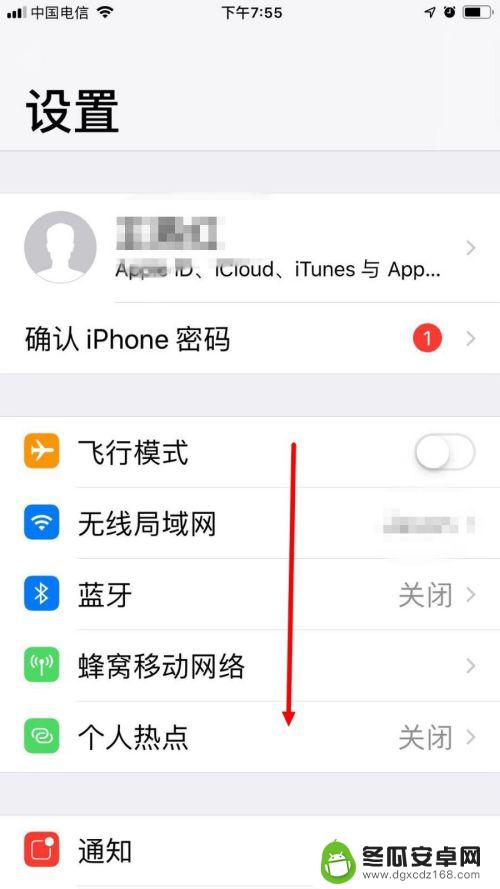
2.找到 iTunes Stroe 与 App Store ,并点击进去。
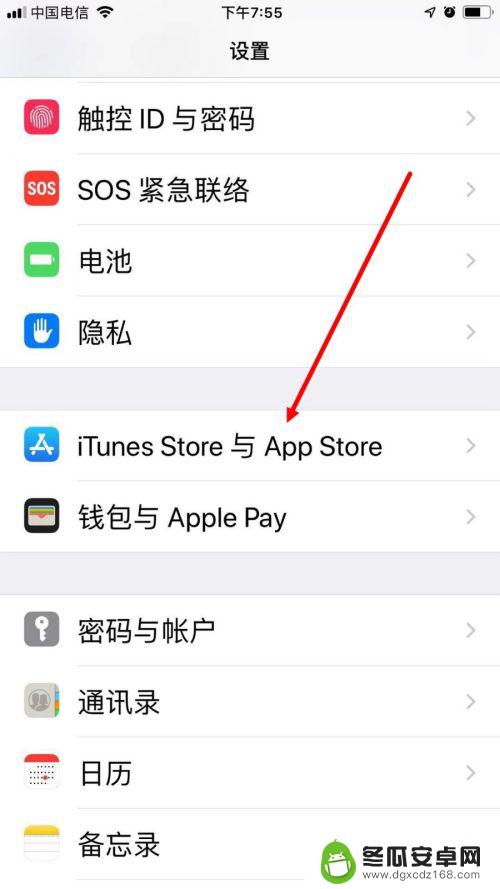
3.然后在下一个界面中,点击自己的 Apple ID 。
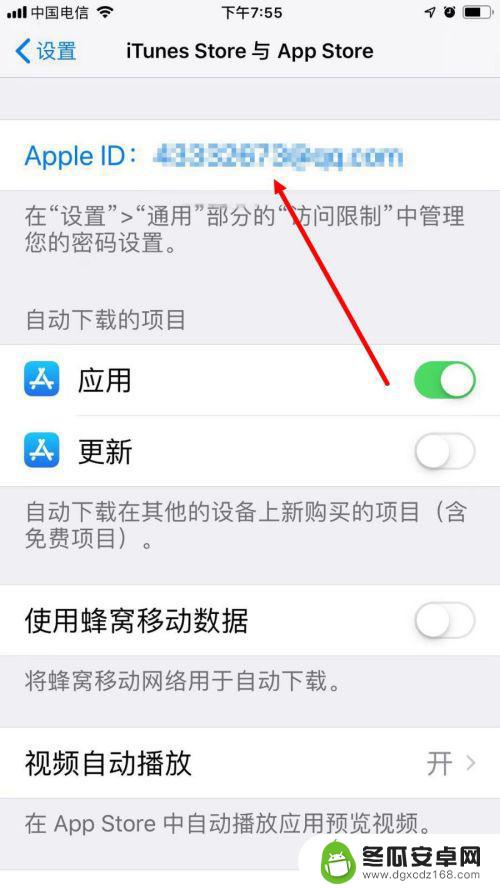
4.弹出对话框后,点击 查看 Apple ID 。
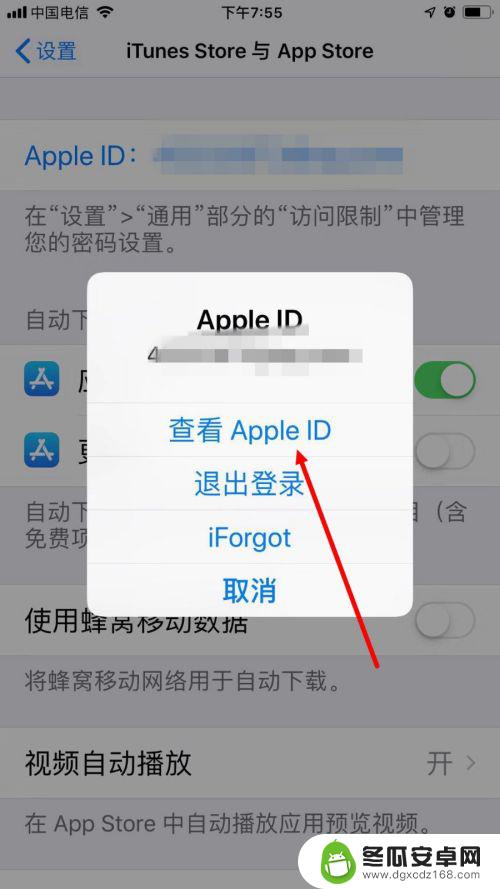
5.输入 Apple ID 的密码,点击 登录 。
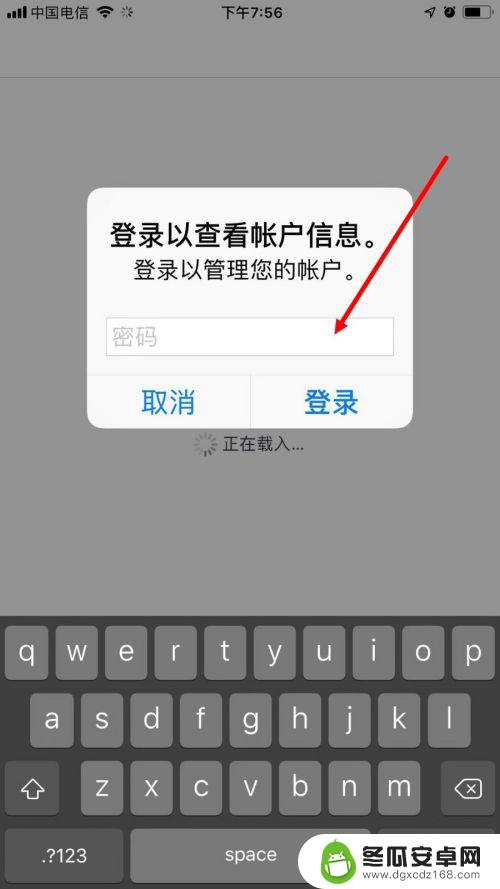
6.这样会进入 账户设置 的界面,点击 订阅 。
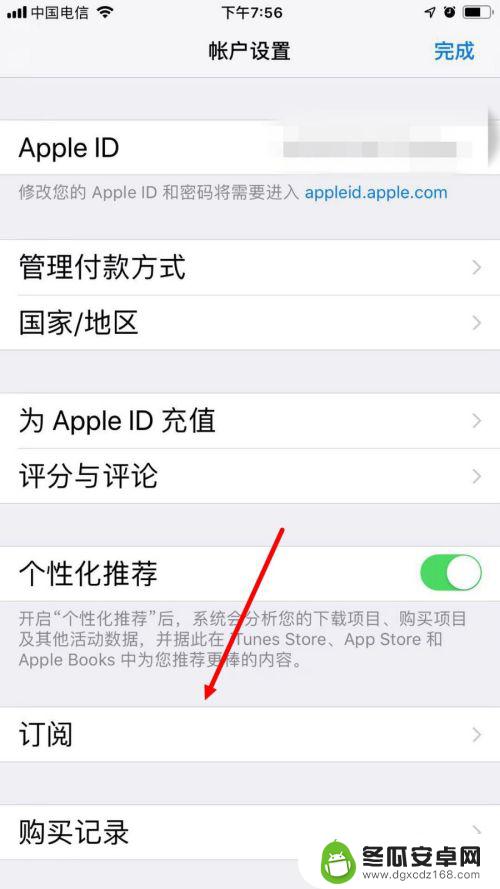
7.在下图的界面中就可以看到所有已订阅的自动扣费项目。点击想要取消订阅的项目。
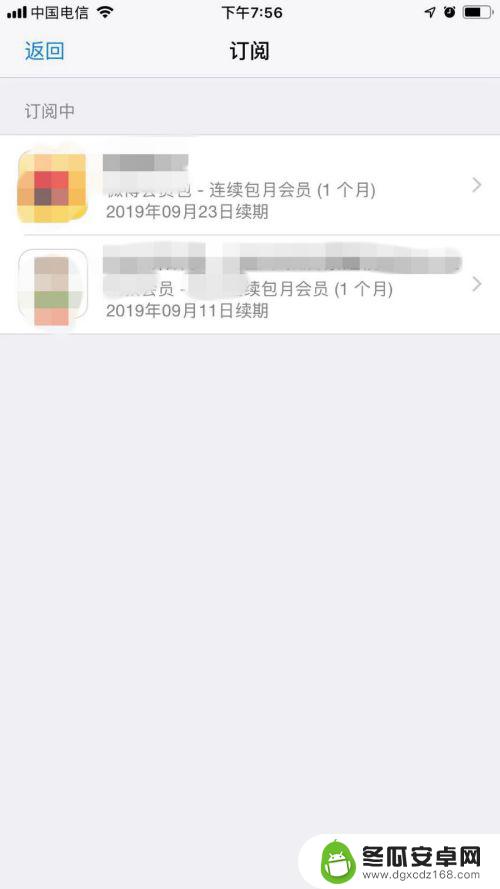
8.进入 编辑订阅 的页面后,点击 取消订阅 。

9.弹出对话框后,最后点击 确认 。
这样就取消了该项目的订阅,在该订阅到期前仍可享受付费项目。但到期后就不会再在动扣费了。
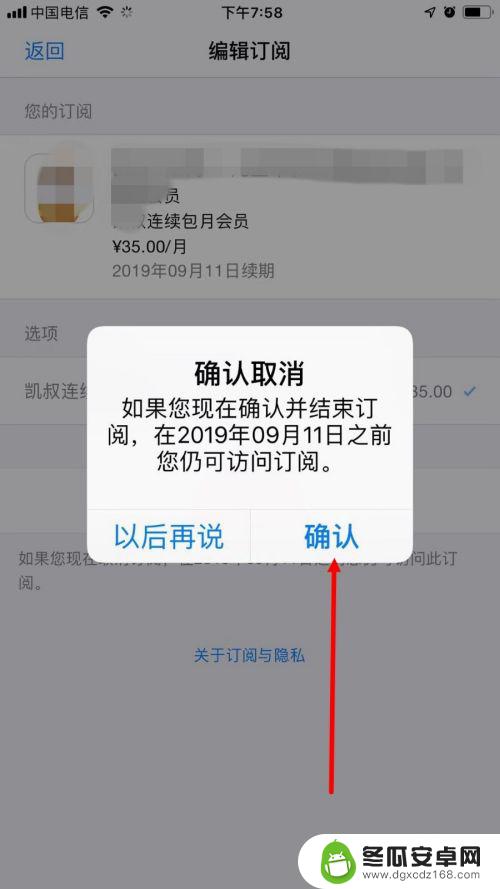
以上就是苹果手机防止扣款设置的全部内容,如果还有不清楚的用户,可以按照小编的方法来操作,希望能够帮助到大家。










